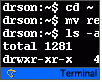Fotografický magazín "iZIN IDIF" každý týden ve Vašem e-mailu.
Co nového ve světě fotografie!
Zadejte Vaši e-mailovou adresu:
Kamarád fotí rád?
Přihlas ho k odběru fotomagazínu!
Zadejte e-mailovou adresu kamaráda:

Software
Obcování s ďáblem 8: Jak se do shellu volá, tak se program ozývá
13. září 2001, 00.00 | Možná vás překvapí, že spouštět programy už vlastně umíme - od začátku vlastně neděláme nic jiného!
Obcování s ďáblem 8: Jak se do shellu volá, tak se program ozýváMožná vás překvapí, že spouštět programy už vlastně umíme — od začátku vlastně neděláme nic jiného! Všechny "příkazy", o kterých jsme se zatím bavili (s jedinou výjimkou, jíž jsou příkazy cd/pushd/popd), jsou totiž ve skutečnosti programy, jež shell pouze volá.
Příkazy jsou programy, najdeme je na disku
Chceme-li se o tom přesvědčit, můžeme použít příkaz whereis, který nám řekne, ve kterém souboru na disku je uložen program odpovídající zadanému jménu:
240 /tmp> whereis ls /bin/ls 241 /tmp> whereis cp /bin/cp 242 /tmp> whereis grep /usr/bin/grep 243 /tmp> whereis locate /usr/bin/locate 244 /tmp> whereis pwd /bin/pwd 245 /tmp> whereis whereis /usr/bin/whereis 246 /tmp> whereis cd 247 /tmp>
(Poslední příklad potvrzuje, že cd není program, ale příkaz interpretovaný shellem: whereis jej nemůže najít.)
Stačí zapsat cestu...
Libovolný program můžeme spustit tak, že prostě napíšeme do příkazového řádku shellu jméno souboru, ve kterém je program uložen — i s cestou. Ta může být jak absolutní, tak i relativní (pro příklad použijeme jednoduchoučký program date, který prostě vypíše momentální datum a čas):
257 /tmp> whereis date /bin/date 258 /tmp> /bin/date Sat Aug 25 17:03:25 CEST 2001 259 /tmp> mkdir -p a/b/c 260 /tmp> cp /bin/date a/b/c/kopieDate 261 /tmp> /tmp/a/b/c/kopieDate Sat Aug 25 17:04:29 CEST 2001 262 /tmp> a/b/c/kopieDate Sat Aug 25 17:05:01 CEST 2001 263 /tmp>
Ovšem, je zde jedna na první pohled prapodivná věc: pokud bychom si chtěli ušetřit i tu kratičkou relativní cestu, program zavolat nepůjde!
284 /tmp> cd a/b/c 285 a/b/c> ls -l kopieDate -r-xr-xr-x 1 ocs wheel 13884 Aug 25 17:04 kopieDate* 286 a/b/c> kopieDate zsh: command not found: kopieDate 287 a/b/c>
To je proto, že zadáme-li jméno programu bez cesty, shell se nedívá do aktuální složky; namísto toho prohledává standardní příkazové složky. Díky tomu jsme také klidně mohli psát rovnou "ls" namísto "/bin/ls" a podobně.
Těm, kdo si ještě pamatují "záhadu" z čtvrtého dílu, kdy jsme vyrobili ukázkový program v C a spustili jsme jej příkazem "./a.out", můžeme dnes dát odpověď: překladač jazyka C ukládá standardně hotový program do souboru jménem "a.out" v aktuální složce. Jelikož však pro spuštění programu, který není ve standardních příkazových složkách, musíme zadat nějakou cestu, vypomohli jsme si tečkou; to, že tečka vždy reprezentuje aktuální složku, už víme z popisu příkazu mv.
Standardní příkazové složky
Je to sice hezké, že shell dokáže hledat příkaz, který jsme zapsali bez cesty, v nějakých standardních složkách; které to ale jsou, a jak jejich seznam měnit?
Přístup k seznamu příkazových složek (přesněji řečeno, k proměnným shellu obecně) je jednou z mála věcí, jež jsou v různých shellech řešeny jinak. Nejprve se proto podíváme na řešení v zsh, který používám nejraději a ve kterém je proto většina příkladů:
Shell zsh udržuje seznam standardních příkazových složek v proměnné PATH. Její obsah si můžeme zobrazit pomocí již známého příkazu echo, a jedné nové finty shellu: pokud zapíšeme do příkazového řádku znak '$' a za něj jméno proměnné, shell celou tuto konstrukci nahradí obsahem proměnné:
291 a/b/c> echo $PATH /usr/bin:/bin:/Local/Users/ocs/Apps:/Network/Applications:/System/Applications:/usr/local/bin 292 a/b/c>
Vidíme, že seznam (u vás bude asi trochu jiný, já tento příklad připravuji v Mac OS X Serveru) obsahuje prostě jména složek, oddělených dvojtečkami. Hledá-li shell nějaký příkaz, prostě se nejprve podívá do složky "/usr/bin", pak do složky "/bin", a tak dále; jako poslední vyzkouší složku "/usr/local/bin", a pokud příkaz nenajde ani tam, ohlásí chybu.
Chceme-li některou proměnnou v zsh změnit, prostě napíšeme její jméno, znak '=', a požadovanou hodnotu. Samozřejmě, že i zde můžeme využít výše popsanou fintu se znakem '$'; pro přidávání nové složky k dosavadnímu obsahu proměnné je to velmi šikovné:
291 a/b/c> echo $PATH /usr/bin:/bin:/Local/Users/ocs/Apps:/Network/Applications:/System/Applications:/usr/local/bin 292 a/b/c> PATH=$PATH:/tmp/a/b/c 293 a/b/c> kopieDate Sat Aug 25 18:11:11 CEST 2001 294 a/b/c> cd 295 ~> kopieDate Sat Aug 25 18:11:20 CEST 2001 296 ~>
Jak je vidět, shell ihned začne nový obsah proměnné PATH používat, takže náš program "kopieDate" se ve složce "/tmp/a/b/c" najde kdykoli zadáme jeho jméno bez cesty.
Nakonec stojí za to si říci kde se vlastně "proměnné shellu" ukládají, a jak dlouhou platnost má taková změna, jakou jsme právě provedli. Odpovědi jsou "vlastně nikde" — proměnné jsou uloženy jen v operační paměti běžícího shellu — a už zřejmý důsledek "jen v rámci shellu, ve kterém jsme změnu provedli, a jen dokud jej neukončíme".
V tcsh je situace velmi podobná; pro nastavení proměnné PATH však musíme použít příkaz setenv, jehož prvním argumentem je jméno proměnné a druhým požadovaná hodnota; navíc musíme před dvojtečkou použít obrácené lomítko, protože tcsh by se ji jinak snažil interpretovat speciálním způsobem, a ohlásil by chybu (připomeňme si podobné použití obráceného lomítka ve třetím dílu, když jsme chtěli použít jméno souboru obsahující mezeru):
296 ~> tcsh [g4:~] ocs% kopieDate kopieDate: Command not found. [g4:~] ocs% echo $PATH /usr/bin:/bin:/Local/Users/ocs/Apps:/Network/Applications:/System/Applications:/usr/local/bin [g4:~] ocs% setenv PATH $PATH\:/tmp/a/b/c [g4:~] ocs% kopieDate Sat Aug 25 18:44:12 CEST 2001 [g4:~] ocs%
Jak je to vlastně s těmi shelly?
A na závěr ještě jednu informaci, kterou si už pozornější čtenáři jistě domysleli sami: shelly samy nejsou ničím jiným, než programy; možnost "přepínání shellů prostým zapsáním jejich jména", s níž jsme se seznámili hned ve druhém dílu, tedy vlastně nic nepřepíná, jen spouští nové programy. Spuštěný shell prostě vypíše svůj "prompt" a začne s námi komunikovat.
To samozřejmě znamená, že ve skutečnosti "běží" více shellů najednou: ty "starší" jen čekají, až program, který spustily — tj. novější shell — skončí. Ten "nejmladší" s námi komunikuje. Pokud tedy nyní např. "přepneme" na sh a na zsh:
[g4:~] ocs% sh $ zsh 1 ~>
běží ve skutečnosti shelly čtyři: náš "původní" zsh, v něm tcsh, do kterého jsme přepnuli na řádku 296, v něm sh a v něm další zsh. Ono se dohromady nic nestane, budeme-li shelly takhle "hromadit" na sebe — stojí to jen trochu paměti, a té je k dispozici spousta. Chceme-li však být slušní a "vnořené" shelly ukončit, stačí stisknout kombinaci Control-D. Shell, který s námi právě komunikuje, okamžitě skončí (tcsh navíc vypíše "exit", sh se naopak neobtěžuje ani přejít na nový řádek), a vidíme prompt shellu "předchozího":
1 ~> ^D $ ^D [g4:~] ocs% ^D exit 297 ~>
("^D", ukazující, kde bylo stisknuto Control-D, jsem do výpisu přidal ručně — shell jej nezobrazí. Povšimněte si také čísla řádky (297), které potvrzuje, že jsme se skutečně znovu vrátili do našeho "původního" zsh.)
A co příště?
Příště zůstaneme u spouštění programů. Protože OS X je plně multitaskový systém, můžeme také spouštět více programů najednou — ukážeme si jak na to. Ukážeme si i další finty!
Obsah seriálu (více o seriálu):
- Obcování s ďáblem
- Obcování s ďáblem 2 - základy
- Obcování s ďáblem 3 - Práce se soubory
- Obcování s ďáblem 4 - Další práce se soubory
- Obcování s ďáblem 5 - Stále soubory, hlavně linky
- Obcování s ďáblem 6: Pár zbývajících drobností
- Obcování s ďáblem 7: Samá voda, přihořívá, hoří!
- Obcování s ďáblem 8: Jak se do shellu volá, tak se program ozývá
- Obcování s ďáblem 9: Nové finty na programy
- Obcování s ďáblem 10: Do fronty, pánové, do fronty!
- Obcování s ďáblem 11: Standardní vstup a výstup
- Obcování s ďáblem 13: Další triky
- Obcování s ďáblem 14: Vyšší škola hledání souborů
- Obcování s ďáblem 15: Příkaz find stokrát jinak
- Obcování s ďáblem 16: Co se ještě dá uvařit z příkazu find
- Obcování s ďáblem 17: Regulární výrazy
- Obcování s ďáblem 18: Speciální regulární výrazy
- Obcování s ďáblem 19: Skládání regulárních výrazů
- Obcování s ďáblem 20: Regulární výrazy se zpětnými odkazy
- Obcování s ďáblem 21:K čemu je dobrý grep...
- Zázraky ihned, nemožné na počkání: sed
- Obcování s ďáblem - další finty s příkazem sed
- Rozsáhlejší příklad se sedem
- Obcování s ďáblem: Další kouzla, aneb awk
- Awk a proměnné
- Obcování s ďáblem 27: Awk a výrazy
- Obcování s ďáblem: Awk a funkce
- Awk a příkazy
- Co je to vlastně "uživatel"?
- Vlastnictví objektů
- Přístupová práva
- Vlastník, skupina, ostatní...
- Jak je to se skupinami?
- Skupiny a uživatelé
- Scripty
- Komentáře, a volba shellu
- Pro skript může být shell cokoli!
- Shellové skripty a argumenty
- Skripty a proměnné: aritmetika
- Proměnné shellu, "dědění" hodnot
- Práce s proměnnými
- Práce se jmény souborů
- Pole hodnot
- Další triky kolem polí...
- Standardní proměnné shellu
- Základní příkazy pro skripty
- Příkaz if
- Speciální podmínkové příkazy
- Podmínky pro práci se soubory
- Jednoduchý cyklus
- Příkaz for a pomocné příkazy break a continue
- Příkaz case
- Příkazy exit a select
- Rejstřík a přehled
- Procesy
- Informace o procesech
- Další klíčová slova pro příkaz ps
- Příkaz ps: několik praktických přepínačů
- A k čemu že je "ps" dobré?
- Copak procesor, s pamětí je to horší
- Virtuální paměť
- A ještě jednou virtuální paměť
- Zpět k příkazu ps
- Skutečný žrout paměti
- Ještě jednou top
- Doplněk k topu: vm_stat
- Co to tedy všechno znamená?
- Nevychází nám dal a má dáti?
- Kam se stránky ukládají?
- Změna odkládacího disku
- Změna odkládacího disku / fstab
- Poslední poznámka k fstab
- A jak to je se soubory?
- Co vlastně příkaz lsof vypisuje?
- Příkaz lsof a obsah sloupce NAME
- SIPS - Terminál není jen pro nadšence UNIXu
- Tak nám zabili NetInfo, paní Müllerová
Tématické zařazení:
» Rubriky » Tipy a Triky